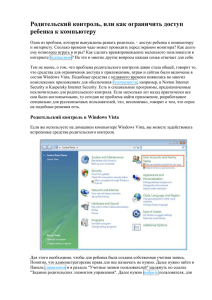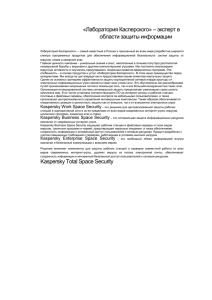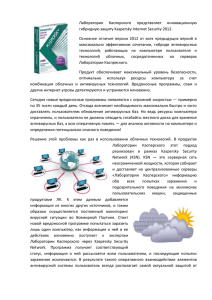Комплекс правил и мер по ограничению доступа детей к информации... рекламой наркотических средств
advertisement
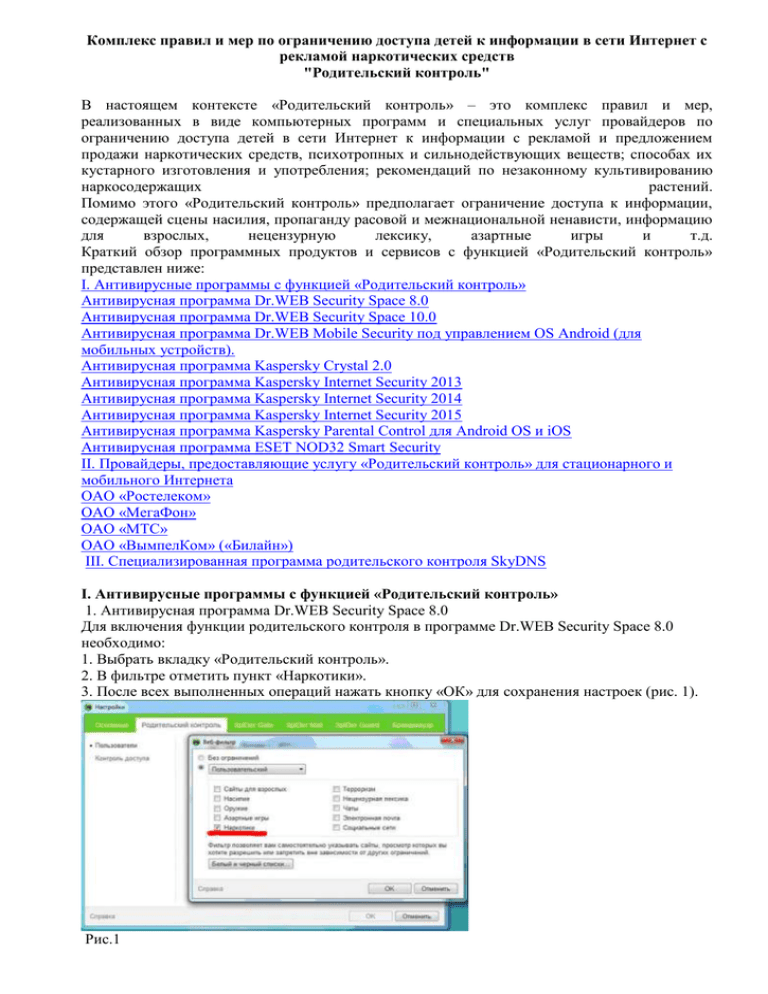
Комплекс правил и мер по ограничению доступа детей к информации в сети Интернет с рекламой наркотических средств "Родительский контроль" В настоящем контексте «Родительский контроль» – это комплекс правил и мер, реализованных в виде компьютерных программ и специальных услуг провайдеров по ограничению доступа детей в сети Интернет к информации с рекламой и предложением продажи наркотических средств, психотропных и сильнодействующих веществ; способах их кустарного изготовления и употребления; рекомендаций по незаконному культивированию наркосодержащих растений. Помимо этого «Родительский контроль» предполагает ограничение доступа к информации, содержащей сцены насилия, пропаганду расовой и межнациональной ненависти, информацию для взрослых, нецензурную лексику, азартные игры и т.д. Краткий обзор программных продуктов и сервисов с функцией «Родительский контроль» представлен ниже: I. Антивирусные программы с функцией «Родительский контроль» Антивирусная программа Dr.WEB Security Spaсe 8.0 Антивирусная программа Dr.WEB Security Spaсe 10.0 Антивирусная программа Dr.WEB Mobile Security под управлением OS Android (для мобильных устройств). Антивирусная программа Kaspersky Crystal 2.0 Антивирусная программа Kaspersky Internet Security 2013 Антивирусная программа Kaspersky Internet Security 2014 Антивирусная программа Kaspersky Internet Security 2015 Антивирусная программа Kaspersky Parental Control для Android OS и iOS Антивирусная программа ESET NOD32 Smart Security II. Провайдеры, предоставляющие услугу «Родительский контроль» для стационарного и мобильного Интернета ОАО «Ростелеком» ОАО «МегаФон» ОАО «МТС» ОАО «ВымпелКом» («Билайн») III. Специализированная программа родительского контроля SkyDNS I. Антивирусные программы с функцией «Родительский контроль» 1. Антивирусная программа Dr.WEB Security Spaсe 8.0 Для включения функции родительского контроля в программе Dr.WEB Security Spaсe 8.0 необходимо: 1. Выбрать вкладку «Родительский контроль». 2. В фильтре отметить пункт «Наркотики». 3. После всех выполненных операций нажать кнопку «ОК» для сохранения настроек (рис. 1). Рис.1 Программа также позволяет формировать собственный список Web-сайтов, доступ к которым должен быть запрещен. Для создания списка необходимо нажать кнопку «Белый и черный список» и в открывшемся окне в разделе «Черный список» указать подлежащие ограничению сайты. После настройки «Родительского контроля» Web-страницы, содержащие запрещенную информацию, будут блокироваться. Пример блокировки сайта представлен на рис. 2. Рис. 2 Полная информация о Dr.WEB Security Space 8.0 размещена на сайте: http://support.drweb.com/questions/parental/?lng=ru Назад 2. Антивирусная программа Dr.WEB Security Spaсe 10.0 Для включения функции «Родительский контроль» в программе Dr.Web Security Spaсe 10.0 необходимо: 1. Запустить программу Dr.Web Security Spaсe 10.0 и снять защиту путем нажатия на отображаемую в виде замка кнопку (рис. 3). Рис. 3 2. Для перехода в режим «Настройки» нажать на кнопку, отображаемую в виде шестерни (рис. 4). Рис. 4 3. В меню настройки выбрать вкладку «Родительский контроль» (рис. 5). Рис. 5 4. В меню настройки функции «Родительский контроль» необходимо выбрать пользователя, для которого устанавливается контроль и в разделе «Интернет» нажать кнопку «Изменить» (в качестве примера приведена учетная запись пользователя «User») (рис. 6). Рис. 6 5. В разделе «Режим работы» выбрать пункт «Блокировка по категориям» и отметить категорию «Наркотики». В разделе «Безопасный поиск» перевести в положение «Вкл.» переключатель «Автоматически включать функцию безопасного поиска в поисковых системах» (рис. 7). Рис. 7 Полная информация о Dr.WEB Security Spaсe 10.0 размещена на сайте: support.drweb.ru/questions/parental/ products.drweb.ru/home/security_space/version10/ 3. Антивирусная программа Dr.WEB Mobile Security под управлением OS Android (для мобильных устройств). Функция «Родительский контроль» поддерживается только на OS Android версий 4.0-4.4. Доступ к ресурсам сети Интернет контролируется специальным URL-фильтром Cloud Checker. Он позволяет оградить пользователя мобильного устройства от нежелательных Интернетресурсов. Cloud Checker контролирует доступ к ресурсам в сети Интернет только через встроенный в OS Android браузер, а также браузеры Google Chrome, Google Chrome Beta, Next, Amazon Silk, Яндекс.Браузер, Boat Browser и Boat Browser Mini. 1. Запуcтить Dr.Web Mobile Security. В меню приложения перейди в категорию «Cloud Checker» (рис. 8). Рис. 8 2. Отметить категорию «Наркотики» и убедиться, что включен переключатель «Cloud Checker» (рис. 9). Рис. 9 Полная информация о Dr.Web Mobile Security размещена на сайте: download.drweb.ru/android/ download.geo.drweb.com/pub/drweb/android/pro/HTML/ru/index.html 4. Антивирусная программа Kaspersky Crystal 2.0 Для включения функции родительского контроля в программе Kaspersky Crystal 2.0 необходимо: 1. Зайти в раздел «Родительский контроль». 2. Выбрать пользователя, которому необходимо настроить уровень контроля, нажав кнопку «Выбрать уровень контроля» (в качестве примера приведена учетная запись пользователя «User») (рис. 10). Рис. 10 3. В окне «Уровень контроля для пользователя: User» выбрать один из предлагаемых уровней контроля: «Профиль «Ребёнок»» или «Профиль «Подросток»», в которых по умолчанию включена для ограничения категория Web-сайтов, содержащих нежелательную информацию о наркотиках (рис.11). Рис. 11 Для сохранения настроек необходимо нажать кнопку «ОК». (рис. 12). Рис. 12 Программа Kaspersky Crystal 2.0 позволяет также настроить уровень контроля самостоятельно, выбрав пункт «Выборочные ограничения» с последующим нажатием кнопки «Настройка». В появившемся окне необходимо выбрать раздел «Посещение Web-сайтов» отметить категорию «Наркотики» Полная информация о Kaspersky Crystal 2.0 размещена на сайте: support.kaspersky.ru/7905 5. Антивирусная программа Kaspersky Internet Security 2013 Для включения функции родительского контроля в программе Kaspersky Internet Security 2013 необходимо: 1. Запустить программу и нажать кнопку «Родительский контроль» (рис. 13). Рис. 13 2. В окне «Родительский контроль» выбрать пользователя, отметить пункт «Наркотики» и нажать кнопку «ОК» (рис. 14). Рис. 14 Блокировка отдельных Web-сайтов также может производиться добавлением их в «Черный список». При блокировке сайта программа выдает сообщение соответствующей формы (рис. 15). Рис. 15 Полная информация о программе Kaspersky Internet Security 2013 размещена на сайте: http://support.kaspersky.ru/8059 6. Антивирусная программа Kaspersky Internet Security 2014. Для активации компонента «Родительский контроль» в программе Kaspersky Internet Security 2014 необходимо выполните следующие действия: 1. В основном окне «Kaspersky Internet Security 2014» необходимо нажать на кнопку «Стрелка вверх» (рис.16). Рис. 16 2. В списке компонентов нажать на кнопку «Родительский контроль» (рис.17). Рис. 17 3. Если для компонента был установлен пароль, необходимо ввести пароль и нажать на кнопку «Войти» (рис. 18). Рис. 18 4. Активировать компонент «Родительский контроль» передвижением переключателя «Родительский контроль»(рис.19). Рис. 19 5. В окне «Родительский контроль», в блоке «Интернет», нажать на ссылку «Настройка» (рис. 20). Рис. 20 6. Осуществить запрет доступа пользователю к отдельным категориям веб-сайтов выбором пункта «Веб-сайты для взрослых» и нажать на ссылку «Выбрать категории веб-сайтов» (рис. 21). Рис. 21 7. В окне «Блокировать доступ к категориям веб-сайтов» отметить категорию «Наркотики» (рис. 22). Рис. 22 Полная информация о Kaspersky Internet Security 2014 размещена на сайте: http://support.kaspersky.ru/10184#block2 http://support.kaspersky.ru/10183 7. Антивирусная программа Kaspersky Internet Security 2015. Для включения функции «Родительский контроль» в программе Kaspersky Internet Security 2015 необходимо: 1. Запустить программу Kaspersky Internet Security 2015 и выбрать поле «Родительский контроль» (рис. 23). Рис. 23 2. Установить пароль (запомнить его для последующего использования) и нажать на кнопку «Войти» (рис. 24). Рис. 24 3. Нажать на ссылку «Настроить ограничения» для необходимой учетной записи (рис. 25). Рис. 25 4. В окне «Родительский контроль» в разделе «Интернет» выбрать «Веб-сайты для взрослых» и нажать на ссылку «Выбрать категории веб-сайтов» (рис. 26). Рис. 26 6. В окне «Блокировать доступ к категориям веб-сайтов» отметить категорию «Алкоголь, табак, наркотические и психотропные вещества» (рис. 27). Рис.27 Полная информация о Kaspersky Internet Security 2015 размещена на сайте: support.kaspersky.ru/11144#block1 www.kaspersky.ru/internet-security-downloads 8. Антивирусная программа Kaspersky Parental Control для Android OS и iOS Приложение является бесплатным. «Лаборатория Касперского» выпустила бета-версию приложения «Родительский контроль» для мобильных устройств с Android и iOS. Новые решения предназначены для защиты детей от нежелательного контента в Интернете, а версия для Android также обеспечивает возможность контроля использования программ на их смартфонах и планшетах (рис. 28). Рис. 28 «Родительский контроль» для Android позволяет оградить детей от нежелательного контента в Интернете, а также дает родителям возможность определить круг доступных ребенку приложений. Продукт позволяет устанавливать ограничения на доступ к таким потенциально опасным категориям Web-сайтов как, например, ресурсы для взрослых, порталы, содержание которых связано с наркотиками, насилием, азартными играм и т.д. Запрещенные или вредоносные сайты блокируются автоматически. В продукте используется облачная система категоризации Web-сайтов в рамках Kaspersky Security Network (KSN). Кроме того, «Родительский контроль» дает возможность разрешить или ограничить использование тех или иных приложений, установленных на устройстве. Доступ к изменению настроек защищен паролем. Продукт совместим со смартфонами и планшетами под управлением OS Android 2.2 и выше. Продукт для iOS — Safe Browser — блокирует нежелательные сайты. Фильтрация контента по аналогии с решением для Android обеспечивается облачной системой в составе Kaspersky Security Network. С помощью стандартных настроек iOS родители могут сделать SafeBrowser единственным браузером, который может использоваться ребенком. «Родительский контроль» для Android доступен в Android Market. Safe Browser для iOS в App Store. Оба продукта бесплатны до окончания бета-тестирования. Полная информация о программах Kaspersky Parental Control для OS Android и iOS размещена на сайтах: http://www.kaspersky.ru/downloads_anti-virus_mobile_enterprise_edition http://support.kaspersky.ru/mobile 9. Антивирусная программа ESET NOD32 Smart Security. 1. Запустить программу ESET NOD32 Smart Security и перейди в меню «Настройки» (рис. 29). Рис. 29 2. Включить функцию «Родительский контроль» и перейти по ссылке «Родительский контроль» (рис. 30). Рис. 30 3. В меню настройки функции «Родительский контроль», выбрать пользователя и нажать на ссылку «Не определено» (в качестве примера приведена учетная запись пользователя «User») (рис. 31). Рис. 31 4. В окне «Настройка учетной записи» указать возраст пользователя для которого устанавливается ограничения (рис. 32). Рис. 32 5. У выбранного пользователя нажать на ссылку «Настройка» (рис. 33). Рис. 33 6. В окне «Родительский контроль» на вкладке «Фильтрация содержимого веб-страниц» отметить категорию «Преступления и наркотики» и нажать на кнопку «ОК» (рис. 34). Рис. 34 Полная информация о ESET NOD32 Smart Security размещена на сайте: www.esetnod32.ru/home/products/smart-security/ II. Провайдеры, предоставляющие услугу «Родительский контроль» для стационарного и мобильного Интернета 1. ОАО «Ростелеком» Опция «Ребенок в доме» является платной услугой, по состоянию на июль 2013года, ее цена составляет 100 руб. в месяц. Опция позволяет самостоятельно формировать правила использования Интернета для детей, устанавливать запрет на посещение определенных категорий сайтов, задавать ограничение по времени действия запретов и т.д. При этом весь входящий трафик будет проходить автоматическую проверку на наличие вирусов, троянских программ и т.д. Не требует никаких инсталляций на компьютере. Не влияет на производительность, не конфликтует и не зависит от программного обеспечения, установленного на компьютере, поскольку защита происходит на сетевом уровне оператора связи. Опцию невозможно отключить, не имея доступ к «Личному кабинету», что не позволит ребенку в отсутствие взрослых самостоятельно изменить параметры. Наиболее распространенные категории опасного для детей Интернет-контента, который успешно блокируется опцией «Ребенок в доме»: 1. Наркотики. 2. Экстремизм. 3. Насилие. 4. Суицид и секты. 5. Платные сайты и мошенничество. 6. Порнография. 7. Азартные и сетевые игры. 8. Социальные сети. Для подключения опции достаточно быть абонентом услуги «Домашний Интернет» от ОАО «Ростелеком». Подключение и отключение опции производится через «Личный кабинет». Полная информация об опции «Ребенок в доме» размещена на сайте: http://www.ekt.rt.ru/homeinternet/optional/dom_child 2. ОАО «МегаФон» ОАО «МегаФон» предлагает бесплатную услугу «Родительский контроль» на тарифе «Ринг Динг» для защиты детей от нежелательного контента. При установлении Интернет-соединения с мобильного телефона, подключенного к тарифному плану «Ринг Динг» и услуге «Родительский контроль», все запросы проходят фильтрацию через специальный сервер с «черным списком» ресурсов (наркотики, насилие, жестокость, эротика). Сервер блокирует доступ к нежелательному Интернет-контенту. Активировать услугу «Родительский контроль» абоненты могут совершенно бесплатно с помощью «Сервисгида» или позвонив в Контактный центр провайдера. Полная информация о тарифном плане «Ринг Динг» размещена на сайте: http://ural.corp.megafon.ru/press/information/20110121-1518.html 3. ОАО «МТС» ОАО «МТС» предоставляет систему фильтрации Интернет-трафика с услугой «Родительский контроль», подключение услуги бесплатно, ежедневная плата по состоянию на июль 2013 года составляет - 1,5 руб. Услуга «Родительский контроль» позволяет ограничивать доступ к Web-страницам с запрещенной информацией, следующих категорий: 1. Наркотики. 2. Экстремизм. 3. Сцены насилия. 4. Информация для взрослых. 5. Азартные игры. 6. Нецензурная лексика. Всего предусмотрена блокировка свыше 80 категорий опасного контента. Услуга действует по принципу «Черного списка» и запрещает прямой доступ к более чем 60 миллионам Webсайтов на 23 языках, включая русский. База данных «Черного списка» обновляется ежедневно, за год пополняясь на 10-15 миллионов новых Web-адресов. Дополнительно услуга позволяет: 1. Осуществлять анализ трафика и блокировку данных по содержимому (например, картинок для взрослых). 2. Принудительно устанавливать режим безопасного поиска в поддерживающих эту функцию поисковых системах Яндекс и Google. Для подключения услуги необходимо воспользоваться Интернет-помощником или приложением «МТС Сервис». Отключение услуги осуществляется только через Контактный центр провайдера или в салоне-магазине МТС. Услуга доступна абонентам всех тарифных планов и действует только при входе в Интернет через точку доступа (APN): internet.mts.ru, wap.mts.ru и при нахождении на территории: Свердловской, Курганской, Тюменской и Челябинской областей, а также Пермского края, Ханты-Мансийского и Ямало-Ненецкого автономных округов. Также для работы услуги необходимы 3G модем/роутер или мобильный телефон/планшет с SIM-картой МТС. Полная информация об услуге «Родительский контроль» размещена на сайте: http://www.e-burg.mts.ru/mobil_inet_and_tv/internet_phone/additionally_services/parent_control/ 4. ОАО «ВымпелКом» («Билайн») ОАО «ВымпелКом» предоставляет платную услугу «Родительский контроль». Опция «Ограничение по возрасту» позволяет уберечь детей от любого нежелательного контента. Эта технология анализирует 65 миллионов категоризированных сайтов на 20 языках. Предоставляет выбор одной или нескольких категорий блокировки в зависимости от возраста ребенка: до 7 лет, от 7 до 12 лет и старше 12 лет. В дополнение можно отдельно блокировать информацию категорий: «Наркотики», «Реклама», «Онлайн-общение», «Игры», «Интернетпокупки» и «Файлообмен». Преимущества услуги «Родительский контроль» заключаются в том, что настройка услуги установлена на максимальную защиту и все параметры хранятся на серверах «ВымпелКома», а значит, их не возможно удалить или изменить без ведома родителя. Подключение услуги «Родительский контроль» осуществляется через «Личный кабинет». Полная информация об услуге «Родительский контроль» размещена на сайте: moskva.beeline.ru/customers/products/home/home-services/service/roditelskiy-kontrol/ III. Специализированная программа родительского контроля SkyDNS Программа является платной, цена версий программного продукта на июль 2013 года составляет: «Премиум» - 295 руб., «Школа» - 4500 руб. за год. SkyDNS - «облачный» российский сервис Интернет-фильтрации на уровне DNS-запросов, который обеспечивает блокирование опасных и нежелательных для просмотра детьми сайтов. Данный сервис был запущен в 2010 году и в настоящее время работает в нескольких режимах - бесплатном Free (с ограниченным функционалом) и коммерческих: «Премиум» и «Школа». Тариф «Премиум» рассчитан на применение всеми пользователями семьи (позволяет защитить сразу несколько компьютеров) и может работать в специальном «детском» режиме. Тариф «Школа» ориентирован на использование в учебных заведениях и не имеет ограничений на число защищаемых компьютеров. Возможности обеих тарифных планов обеспечивают блокирование разнообразных нежелательных ресурсов (содержащих рекламу наркотиков, порнографию, пропаганду расовой ненависти, агрессии и пр.), а также позволяют защитить компьютер от сайтов, замеченных в распространении вирусов и фишинге, ограничить доступ к социальным сетям, форумам и др. Настройка защиты компьютера через сервис SkyDNS занимает немного времени. На первом этапе необходимо зарегистрироваться на сервисе, войти на сайт SkyDNS под своим аккаунтом, перейти на вкладку «Фильтр» и указать категории, которые необходимо заблокировать (рис. 35). Рис. 35 Во вкладке «Исключения» можно дополнительно заблокировать отдельные Web-сайты, добавив их в «Черный список». Сервис может работать и без регистрации, но в анонимном режиме обеспечивается только фильтрация от сайтов, распространяющих вирусы, а также от фишинговых ресурсов. В платных тарифах предусмотрено использование профилей фильтрации, позволяющих устанавливать разные правила фильтрации в рамках одного аккаунта (например, для детей и взрослых). Затем нужно настроить сетевое подключение компьютера или модема на работу со SkyDNS. Конкретные действия на этом шаге зависят от типа IP-адреса (статический или динамический). В случае статического адреса требуется указать в сетевых настройках DNS-адрес сервиса (рис. 36) и привязать свой IP-адрес к своему аккаунту через Webинтерфейс. Рис. 36 Для изменения параметров сетевого подключения (SkyDNS) в Windows 7 пользователям динамических IP-адресов нужно скачать и установить дополнительное приложение (SkyDNS Agent 2) с авторизацией. Данное приложение отвечает за настройку сетевого подключения на работу со SkyDNS и обновление записи об IP-адресе пользователя. После этого доступ будет обеспечиваться только к разрешенным ресурсам. В ходе работы для каждого аккаунта ведется статистика посещений с отображением наиболее посещаемых сайтов, а также заблокированных ресурсов и категорий. Полная информация о программе SkyDNS размещена на сайте: https://www.skydns.ru/